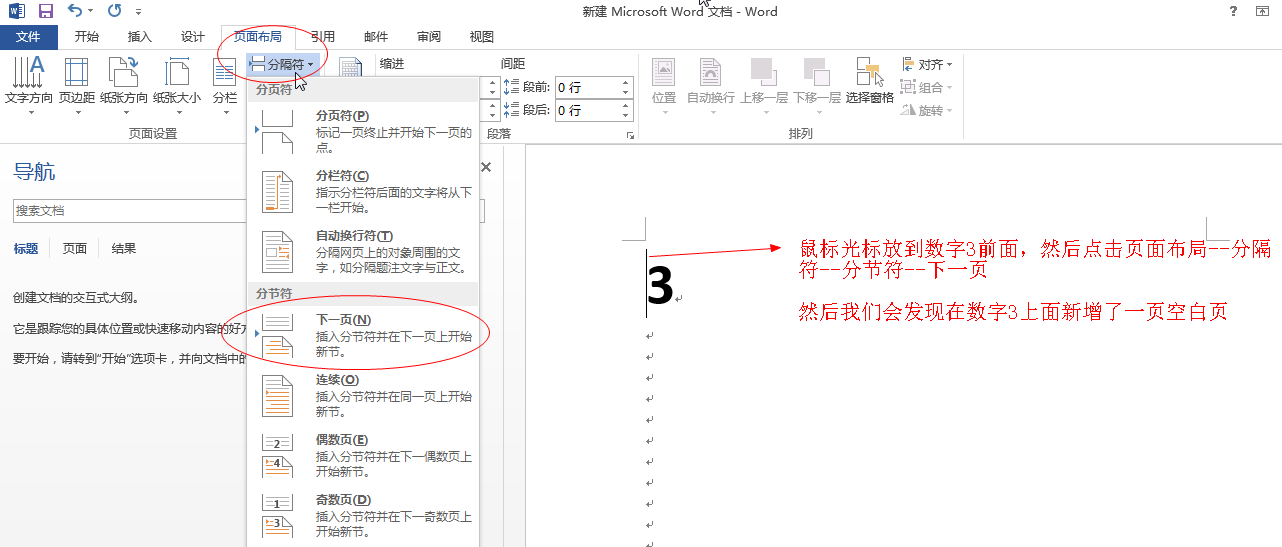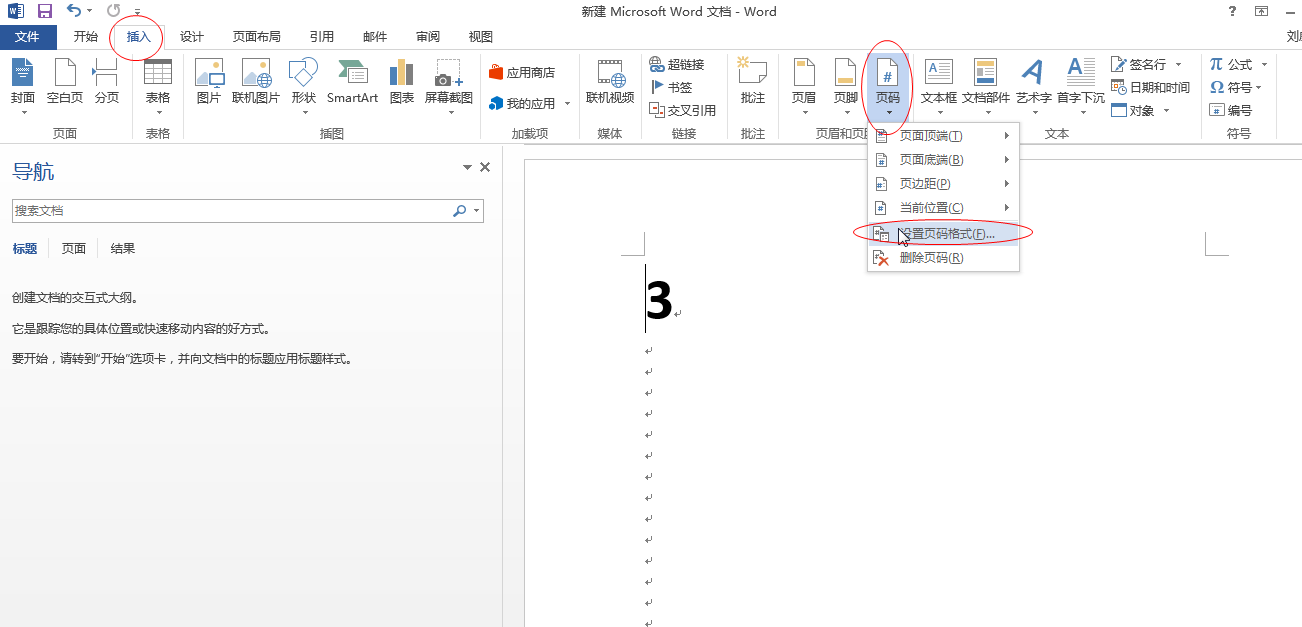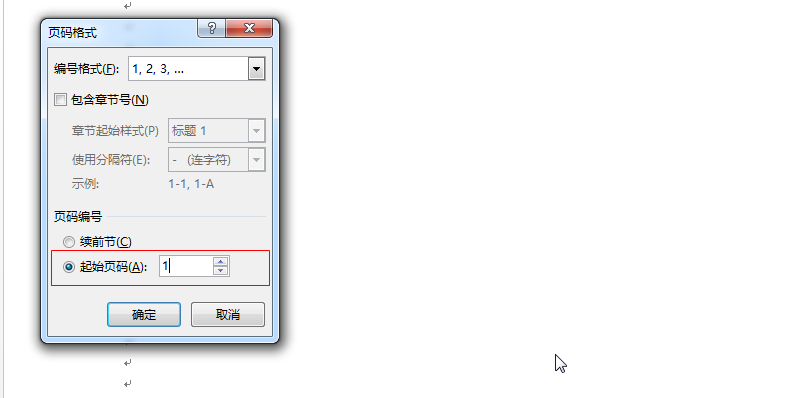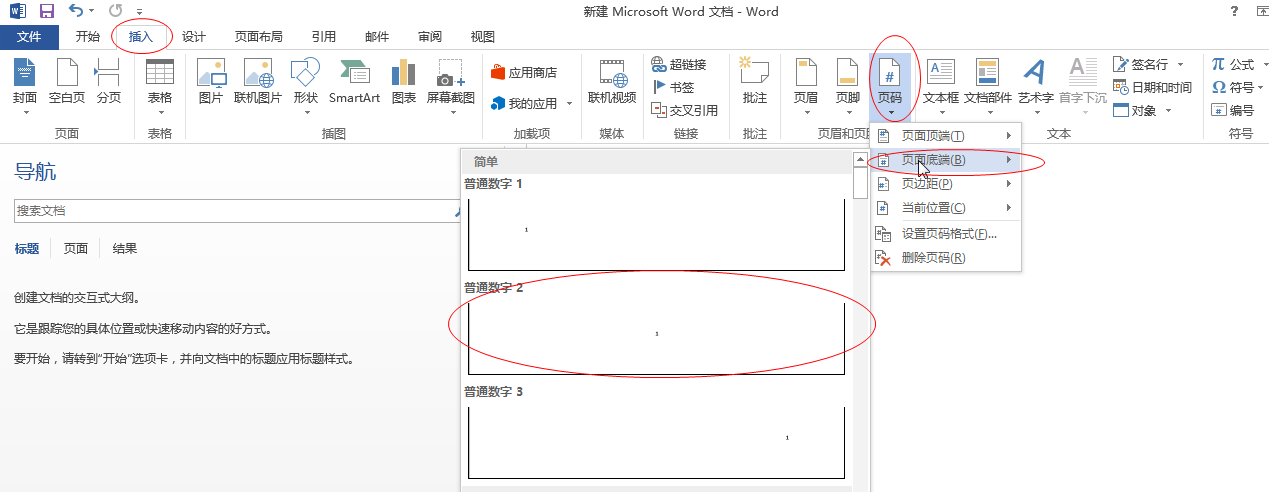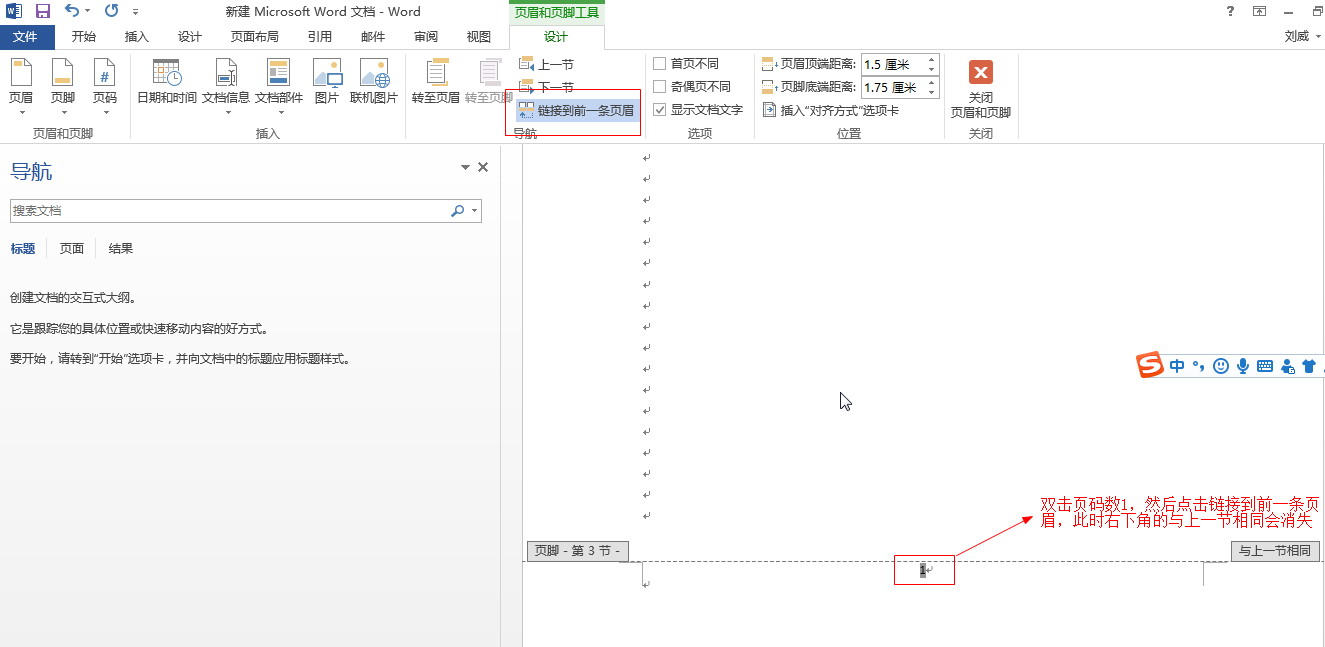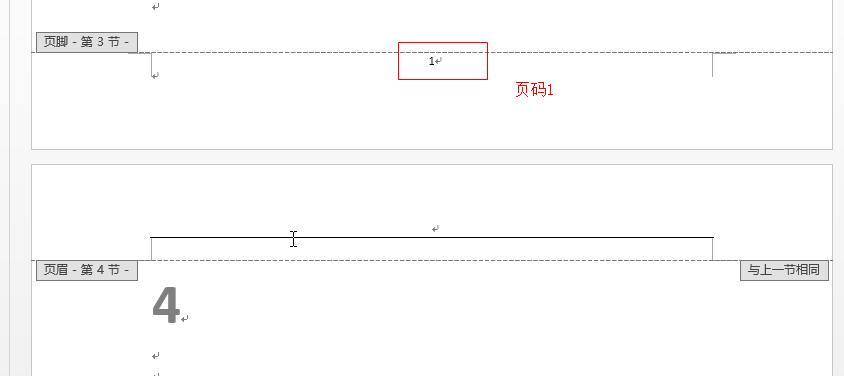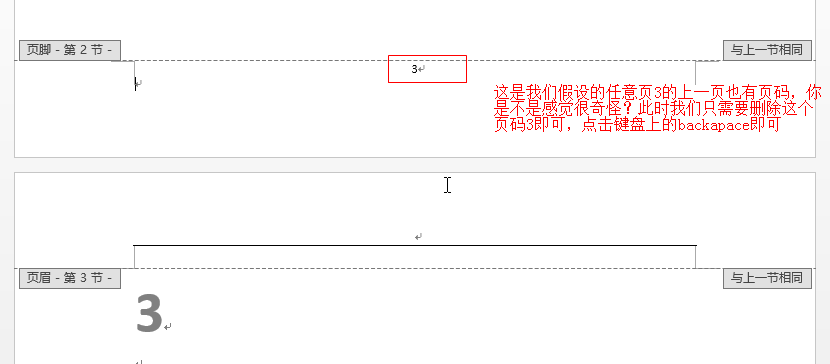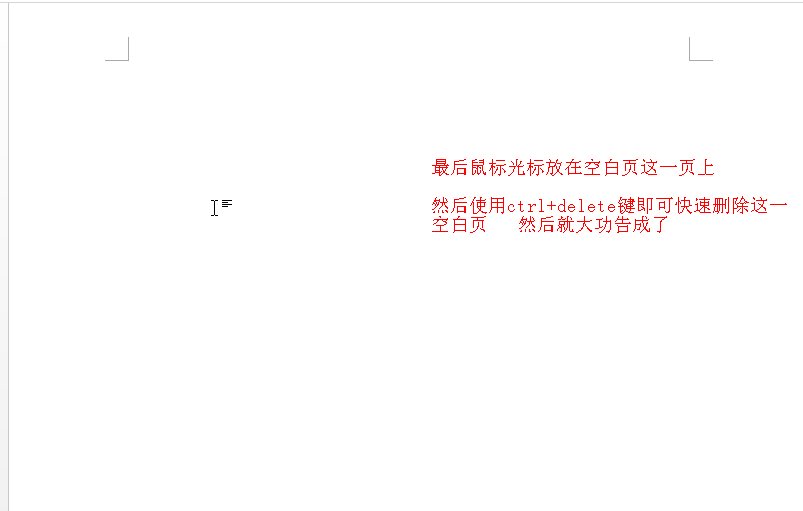| World从任意页开始设置页码详细教程 | 您所在的位置:网站首页 › ipadwps页码怎么从指定页开始 › World从任意页开始设置页码详细教程 |
World从任意页开始设置页码详细教程
|
我这边使用world建了5页,以此来细说如何使用World从任意页开始设置页码,以下为详细教程 首先,假设你从第三页开始设置页码,那么你的需求是将第三页设置为页码1,第四页为页码2,以此类推,具体的操作方法如下: 第一步:鼠标光标放到数字3前面,然后点击页面布局--分隔符---分节符--下一页,然后我们发现在数字3的上面新增一页空白页,但是我们的鼠标光标并没有变 以下是图示: 第二步:鼠标光标放到第三页任意位置,然后点击插入--页码--设置页码格式,选择起始页码,填入1 第三步:选择插入--页码---页面底端---选择普通数字2,这个格式,然后我们会看见world文档中已经出现了页码 第四步:我们双击第三页的页码1,然后点击连接到前一条页眉,此时右下角的与上一节相同会消失 此时我们可以看见如图所示的页码1,页码1就位于Word文档第三页的下面 第五步:此时我们会发现,除了自己设置的Word文档第三页有页码,上面的也有页码,此时你只需要将这个数字3删除即可,操作如图所示 第六步:此时我们会发现,还有一页空白页,我们将这一页删除,就可以大功告成了,具体操作看图说明即可 最后我们也就完成了使用Word文档从任意页开始设置页码的全部流程了 |
【本文地址】
公司简介
联系我们